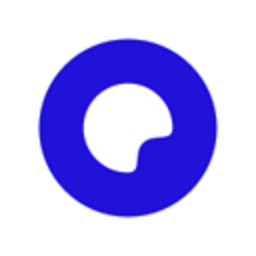右键nvidia控制面板删除方法:
1、鼠标右键菜单,选择NVIDIA控制面板。
2、菜单栏选择桌面-添加桌面上下文菜单,把前面的√给去掉。
3、然后注销当前WINDOWS用户,再重新上线,就可修复。
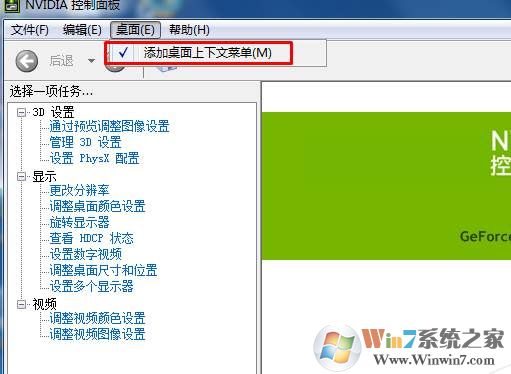
右键nvidia控制面板找回方法:
方法一:
1、进入控制面板,然后打开“nvidia控制面板”,如下图
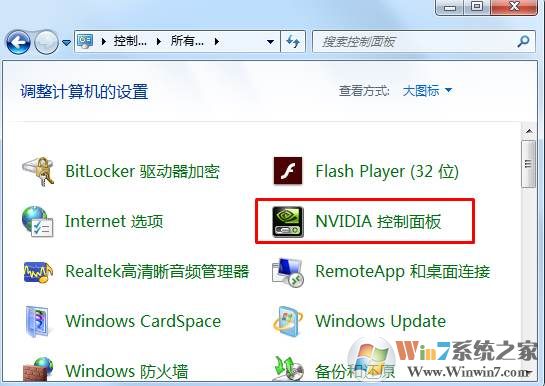
2、勾选 桌面——添加桌面上下文菜单;
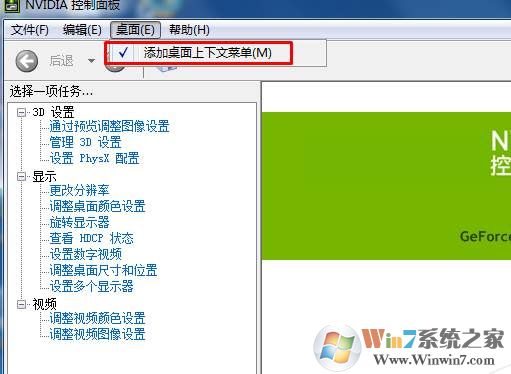
方法二:驱动问题
若在控制面板中没有NVIDIA控制面板选项,或是设置后无效,那么建议重新安装显卡驱动。
1、去官网下载驱动然后运行安装程序,点击"同意并继续":
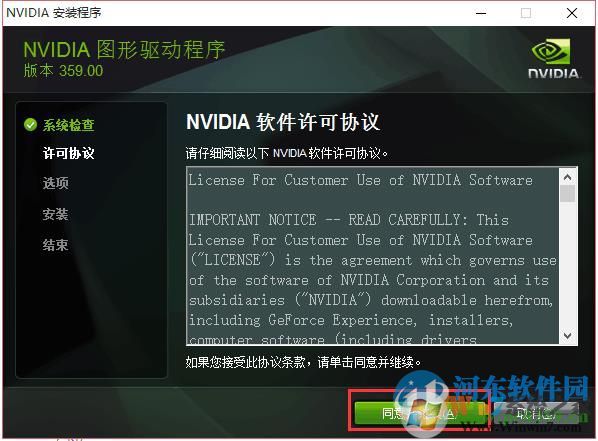
2、在"安装选项"中,选择"精简"后,点击"下一步":
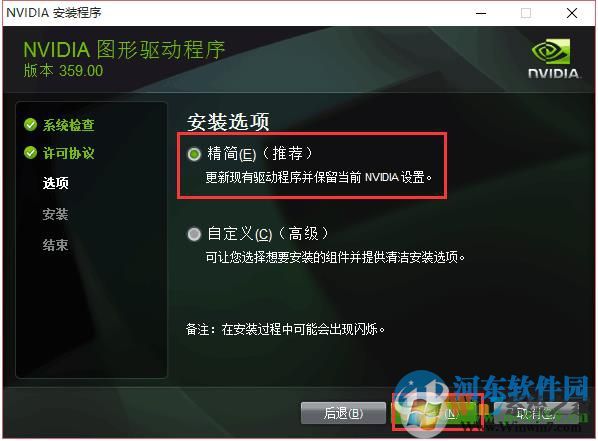
3、等待系统自动删除原驱动:
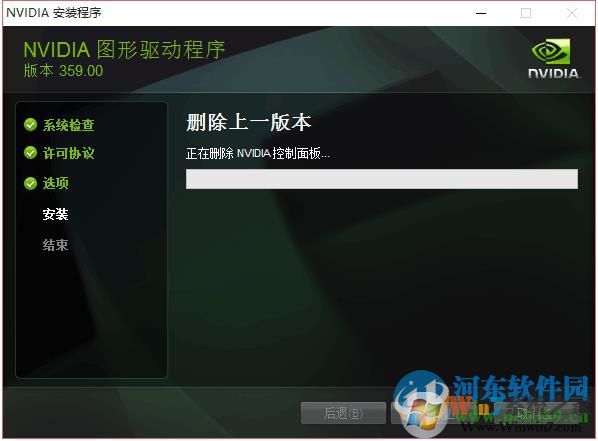
4、自动安装完成后,点击右下角的"关闭":
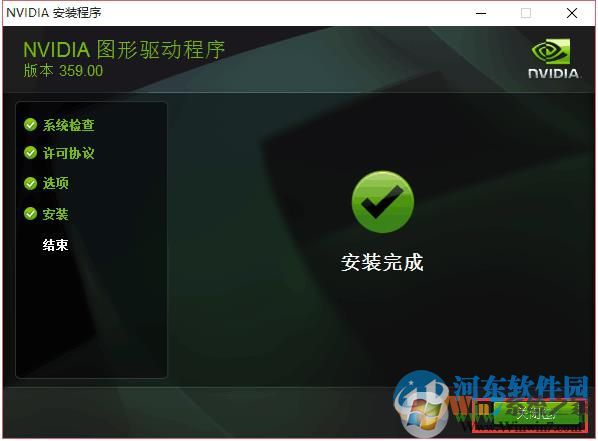
安装完成后,重启电脑就OK了,这时Nvidia控制面板菜单就可以找回了。